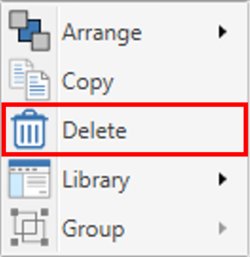HD2 - Herzfrequenz

Die VBOX Video HD2 Software erlaubt es Ihnen, ein Herzfrequenzelement hinzuzufügen, um die HD2 mit einem Bluetooth-Herzfrequenzmonitor verwenden zu können. Wenn das Element in der Szene eingebunden ist, pulsiert das Herz im Video im Einklang mit dem Herzschlag pro Minute, der über den angeschlossenen Herzfrequenzmonitor gemessen wird.

Eine Anleitung zur Kopplung des Bluetooth-Herzfrequenzmonitors mit der VBOX Video HD2 finden Sie hier.
Ein Herzfrequenz-Element hinzufügen
Um das Herzfrequenzmonitor-Element zu verwenden, klicken Sie auf das “Herzfrequenz”-Symbol im oberen Menü.
![]()
Das Herzfrequenz-Element erscheint daraufhin in der oberen linken Ecke des Hauptansichtsfensters. Nachdem Sie das Herzfrequenz-Element zur Szene hinzugefügt haben, können Sie es auswählen und zur gewünschten Position ziehen.
Die Größe des Herzfrequenz-Elements kann über das Symbol in der rechten unteren Ecke des Elements angepasst werden.
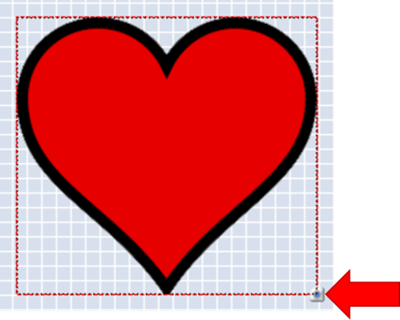
Herzfrequenzmonitor-Einstellung
Wenn ein Element gewählt ist, erscheinen dessen Einstellungsoptionen in einem Feld auf der rechten Seite.
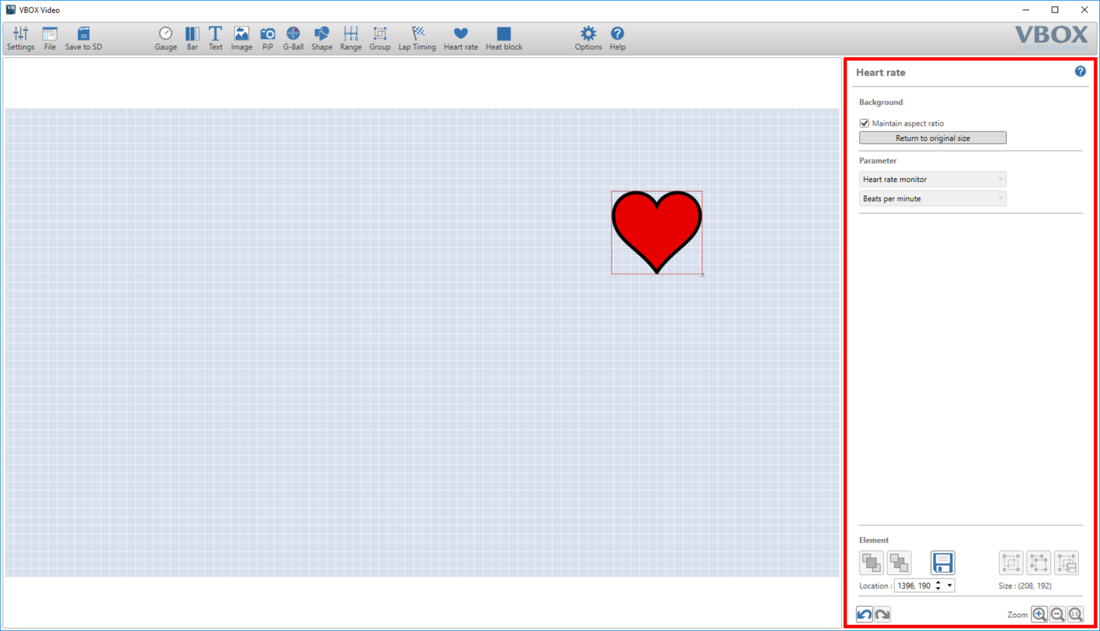
Hintergrund
Wenn das Herzfrequenz-Element ausgewählt ist, ist das Feld „Seitenverhältnis beibehalten (Maintain aspect ratio)“ automatisch aktiviert, d. h. bei Anpassung der Größe des Elements bleibt das originale Seitenverhältnis bestehen. Wenn Sie die Größe und das Seitenverhältnis des Elements ändern wollen, müssen Sie das Feld deaktivieren.
Klicken Sie „Zurück zur Originalgröße (Return to original size)“ um das Element auf die ursprüngliche Größe zurückzusetzen.
Parameter
Wenn das Herzfrequenz-Element ausgewählt ist, wird der „Parameter“ Abschnitt automatisch mit den Optionen „Herzfrequenzmonitor“ und „Schläge pro Minute“ gefüllt.
Text hinzufügen
Ein Text-Element kann ebenfalls hinzugefügt werden, um die Schläge pro Minute zusätzlich zum pulsierenden Herz-Symbol anzuzeigen.
Um das Text-Element einzufügen, klicken Sie auf das „Text“-Symbol im oberen Menü.

Das Text-Element erscheint daraufhin in der oberen linken Ecke des Hauptansichtsfensters. Nachdem Sie das Text-Element zur Szene hinzugefügt haben, können Sie es auswählen und zur gewünschten Position ziehen.
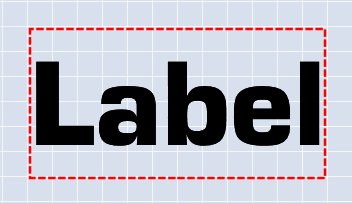
Um einzustellen, dass der Text die Herzfrequenz anzeigt, wählen Sie „Herzfrequenzmonitor“ im ersten Dropdown-Menü des Parameterabschnitts aus. Das zweite Dropdown-Menü wird dann automatisch mit „Schläge pro Minute“ gefüllt.
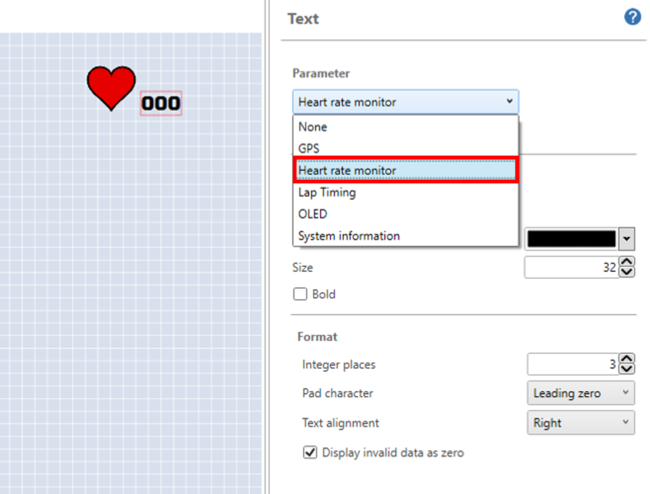
Eine Anleitung zur Einstellung des Text-Elements finden Sie hier.